YouTube開設したんだけど、次は何したらいいかな?



YouTube開設したらまず設定したい「チャンネルアート」について詳しく解説するね!
YouTubeを開設したらまず設定したいのが、「チャンネルアート」と呼ばれるあなたのチャンネルの看板画像。
あなたのチャンネルがどのようなチャンネルなのかをしっかりアピールできる重要な場所です。 チャンネル登録にも影響するので、わかりやすくて見栄えのいいチャンネルアートを設置しましょう!
今回は、YouTubeチャンネルアートの作り方、注意点、設定の仕方を詳しくご紹介します。
YouTubeチャンネルアートとは?
YouTubeチャンネルアートとは、
・YouTubeバナー
・背景画像
・ヘッダー画像
とも呼ばれる場合もありますが、YouTubeのチャンネルページに表示される画像のことを「チャンネルアート」と呼びます。チャンネルページの上部に大きく表示されるので、そのチャンネルの看板となる重要な画像です。
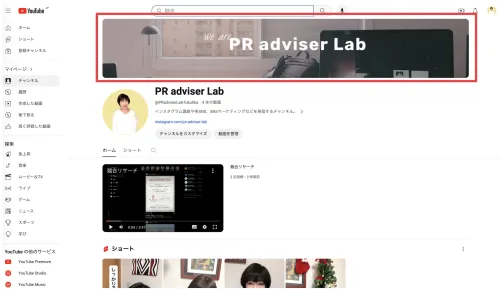
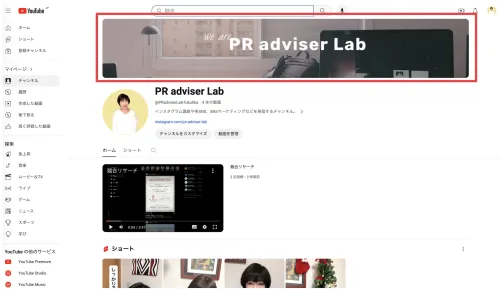
自分のチャンネルページを見に来た視聴者が1番に目にするものなので、視聴者の印象に残るようなチャンネルアートにしたいものです。
自身のチャンネルの世界観が伝わるように、チャンネルの雰囲気に合った画像やロゴ、チャンネル名を入れてインパクトのあるものに仕上げましょう。
YouTubeチャンネルの開設の仕方は、初心者でもできる?YouTubeチャンネルの作成のしかたを解説 で詳しく紹介しています。
YouTubeチャンネルアート作成の注意点
YouTubeチャンネルアートで最も注意しなければならないのはサイズとロゴの配置です。1枚の画像で、スマホ、タブレット、 パソコン 、テレビすべてで表示されるようになっており、また、それぞれのデバイスで表示される範囲が異なるからです。
今や、8割以上がスマホで見るといわれていますが、スマホ、タブレット、 パソコン、テレビなど様々な端末から YouTube を見る人がいるので、どのデバイスから見ても、バナーがちゃんと表示されるように、画像やロゴの配置に気をつけて作りましょう。
まずは、以下の画像のように全体はテレビ用に合わせて、「2560 x 1440 px」のサイズで作ります。それぞれのデバイスで表示される範囲は以下の通りです。
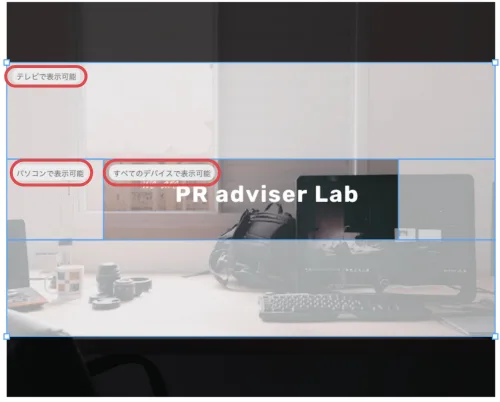
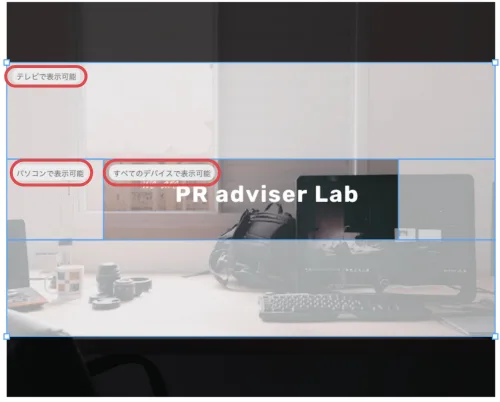
デバイスごとのYouTubeチャンネルアート表示サイズ
・テレビ:2560px × 1440px
・パソコン:2560px × 423px
・タブレット:1855px × 423px
・スマホ:1546px × 423px
そこで、文字やロゴなど、必ず入れたい大事な要素は、最小サイズであるスマホ用の1546px × 423px内に収めるようにしましょう!
YouTubeチャンネルアートの作り方
チャンネルアートの設定条件
設定できる画像の条件は以下のとおりです。
- アスペクト比:16:9
- 画像サイズ:2560×1440px
- ファイルサイズ:6MB以下
Canvaで作ってみる
いろいろな編集ソフトがある中、今回は、テンプレートが豊富なCanvaを使ってチャンネルアートを作っていきます。
canvaの検索欄に「YouTubeチャンネルアート」と入力し検索します。
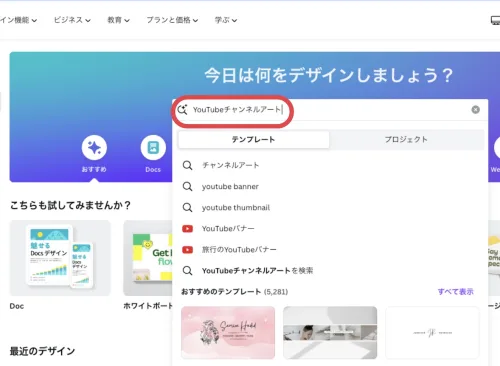
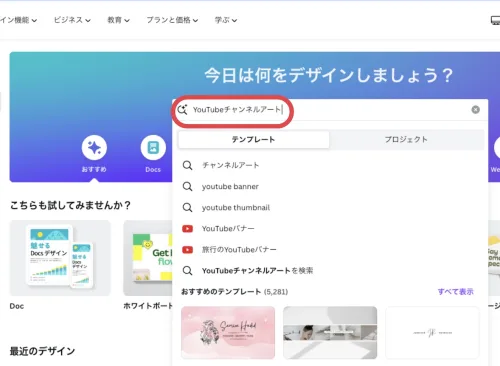
たくさんのテンプレートの中から、カスタマイズしやすそうな、また自分の世界観に近いテンプレートを選びます。
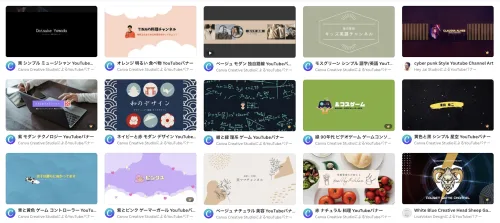
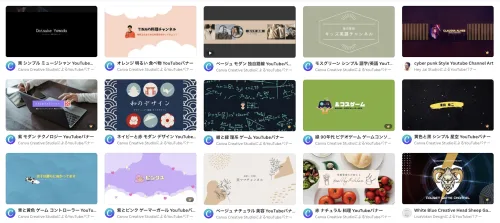
テンプレを使わずに1から作る場合
1から作る場合、テンプレートではなく、「空のYouTubeバナーを作成」を選びます。
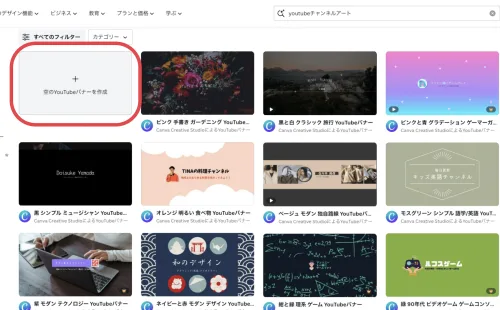
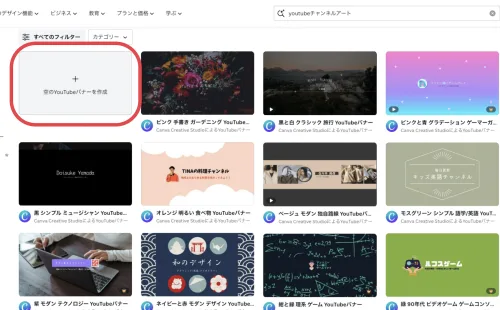
YouTubeの こちら から、チャンネルアート用テンプレートをダウンロードしてください。
ダウンロードすると、Channel Art Template (Fireworks).pngとChannel Art Template (Photoshop).psdの2つのファイルが出てきますが、PNGファイル形式を使用します。
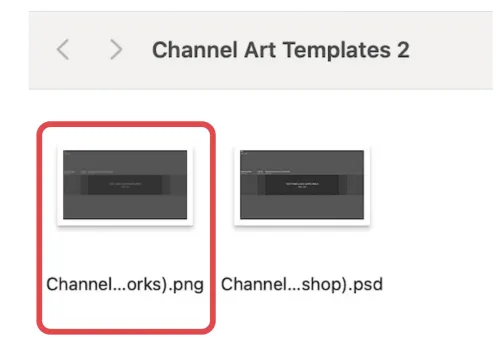
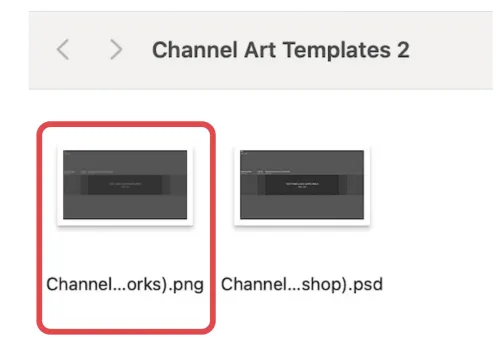
ダウンロードしたYouTubeチャンネルアートのテンプレート(Channel Art Template (Fireworks).png)を、Canvaにアップロードしページに反映させます。
反映された時にサイズが少し小さくなっているので、サイズがぴったりになるように調節します。
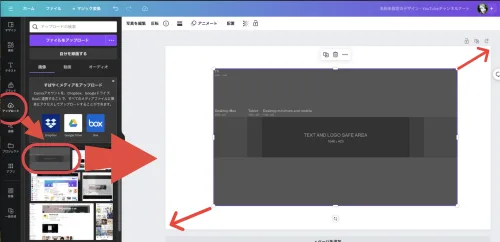
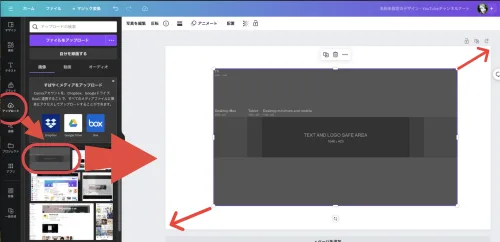
画像をアップロードしてサイズ調整
写真を使って作りたい場合、同様に写真をアップロードして使うことができます。
今回は、Canvaの中にある写真を使って進めます。
使いたい画像を選んで、ページに反映させます。
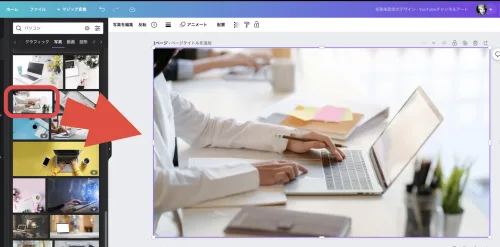
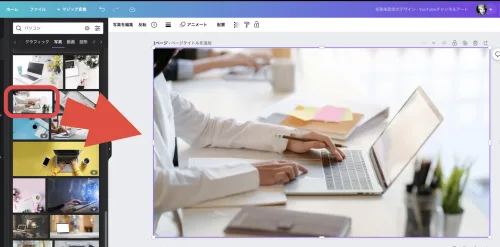
最小サイズであるスマホ用の1546px × 423px内に収まっているか、確認します。
今反映させた画像をレイヤーから背面に移動させ、YouTubeチャンネルアートのテンプレートを前面へ移動。
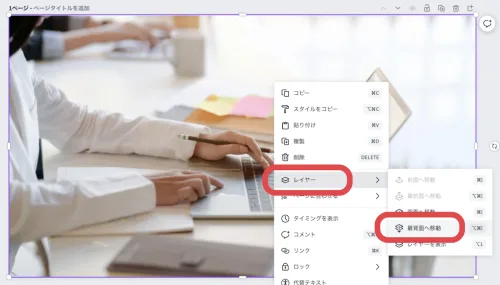
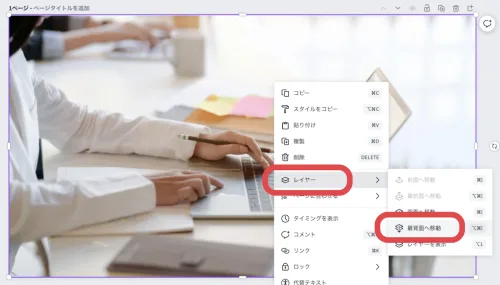
YouTubeチャンネルアートのテンプレートの透明度を上げて、背面の画像が見えるようにし、最小安全領域(1235x338px)内に見せたい画像が収まっているか調整してください。
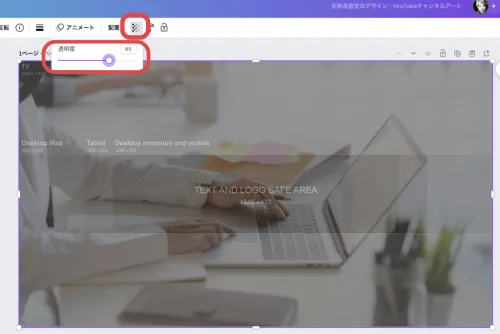
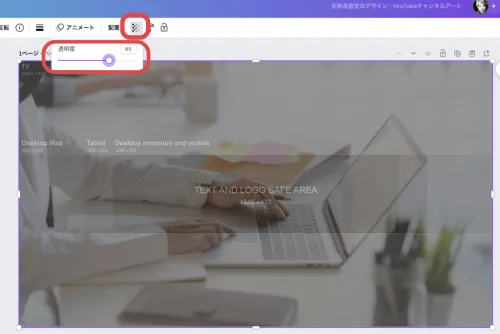
文字は、「Text AND LOGO SAFE AREA」という枠(1546x423)に収まるようにします。
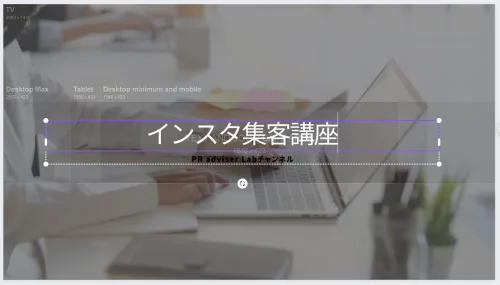
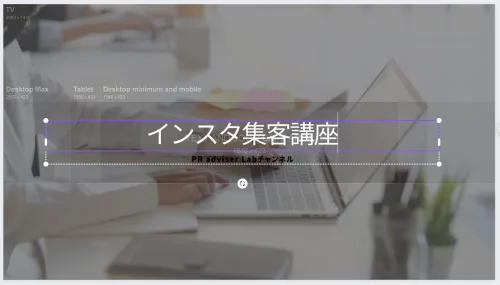
これで、スマホで見た場合でも、文字が消えることはなくなります。
最後に、サイズの基準に使っていたテンプレートを選択し、消します。


YouTubeチャンネルアートの設定方法
画像が用意できたので、実際にチャンネルアートを設定していきましょう。
まずはチャンネルアートの追加画面に移動するため、YouTubeにログインして「チャンネル」から、「チャンネルをカスタマイズ」をクリックします。
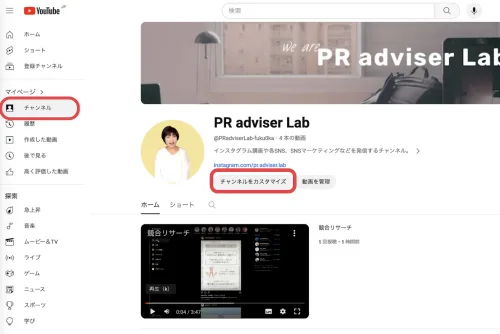
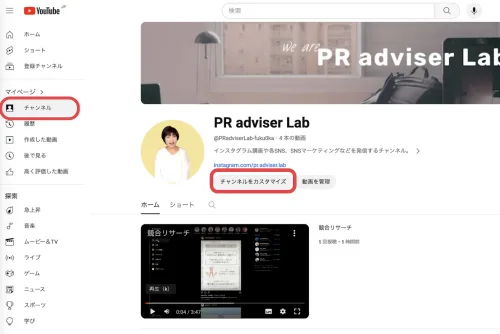
「ブランディング」のタブを選び、バナー画像の「変更」を選び画像をアップします。
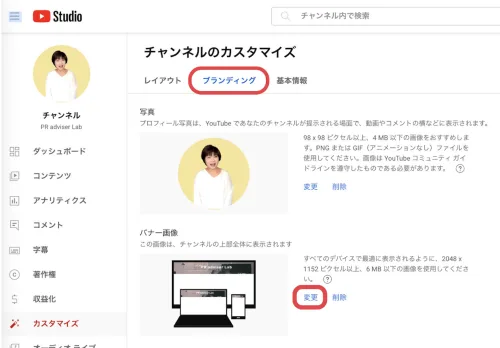
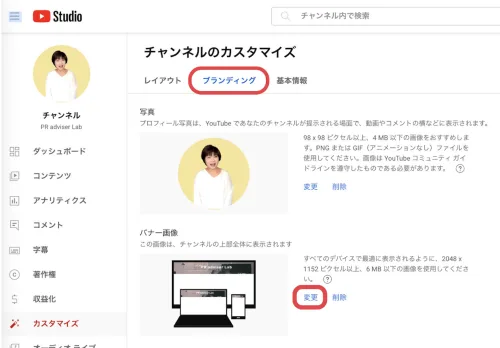
YouTubeチャンネルアート完成しました!
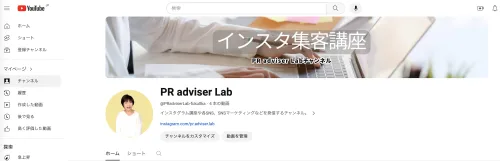
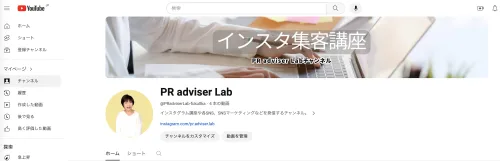
まとめ:YouTubeチャンネルアートはとても重要
YouTubeチャンネルの看板ともいえるYouTubeチャンネルアート、作り方から設定方法まで解説しましたが、いかがだったでしょうか?
あなたのブランディングとしてとても重要な箇所になります。YouTubeチャンネル登録者が増えるよう、この記事を参考に、よりあなたの世界観がアピールできるような画像を作ってみてください。
この記事を読んだ人に、おすすめの記事があるよ!









